
如果我们在使用谷歌浏览器访问视频网页时,网页无法进行视频加速播放,例如观看网课或是百度网盘的视频,对于这样的情况,我们可以在浏览中安装一个Global Speed插件,来实现视频倍速播放,以下是详细的插件安装方法,我们来看看吧。

谷歌浏览器(Chrome)2021 v96.0.4664.45 官方正式版 64位
- 类型:主页浏览
- 大小:1.24MB
- 语言:简体中文
- 时间:2021-11-21
查看详情
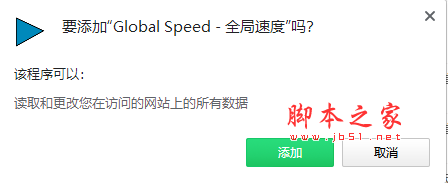
Global Speed(视频倍速播放chrome插件) v2.9.9971 免费版
- 类型:其它
- 大小:377KB
- 语言:简体中文
- 时间:2023-11-12
查看详情
安装倍速插件
1. 我们先下载Global Speed插件。
2. 接着我们点击打开右上角的三个竖点图标,然后在下拉列表中打开扩展程序选项,再在子菜单列表中选择“管理扩展程序”选项。

3. 进入管理扩展程序页面之后,我们先将页面右上角的“开发者模式”的开关按钮打开。

4. 接着我们将下载好的插件从文件夹中直接拖到Chrome浏览器页面中。

5. 最后我们在“要添加Global Speed吗”的弹框中点击“添加扩展程序”选项即可,如果遇到插件安装失败的情况,我们可以参照《谷歌浏览器插件标记为恶意扩展程序的解决方法》进行解决。

倍速播放视频的教程
1.我们先在电脑中打开Chrome浏览器,然后在浏览中安装好Global Speed插件,安装教程可以参考《谷歌浏览器怎么安装倍速插件?》教程。

2.安装好改插件之后,我们直接在搜索框中输入百度网盘或是任意视频网站名称。

3.进入百度网盘或是任意视频网站页面之后,我们点击打开自己需要播放的视频。

4.进入视频播放页面之后,我们在Chrome浏览器的工具栏中找到Global Speed插件,打开该插件图标。

5. 最后我们在下拉列表中直接选择一个自己需要的倍速即可,我们也可以点击左右箭头图标进行倍速调整。

6. 如果在百度网盘中我们发现“Global Speed插件”无法使用,我们可以选择回到百度网盘的首页,然后点击打开三个竖点图标,接着在下拉列表中点击“回到旧版”选项,接着就能正常使用Global Speed插件进行视频倍速观看了。

以上就是chrome浏览器安装倍速插件的技巧,希望大家喜欢,请继续关注风君子博客。
相关推荐:
chrome浏览器怎么滚动截屏? 谷歌浏览器长图截屏的技巧
chrome怎么网页静音? 谷歌chrome谷歌浏览器设置单页静音的技巧

 支付宝扫一扫
支付宝扫一扫 微信扫一扫
微信扫一扫





.png)


最新评论